Cerchi un modo per esportare la lista di distribuzione di Outlook su Gmail? È ora di scoprire come farlo, dal momento che copiare e incollare gli stessi indirizzi e-mail più e più volte finché tutti ricevono il tuo messaggio non è produttivo.
Microsoft Outlook ha la capacità di creare un gruppo di contatti (precedentemente noto come lista di distribuzione) dall'elenco dei contatti e archiviare comodamente tale elenco nella cartella Contatti. Quindi, puoi usarlo per inviare la stessa email a più persone: un team di progetto, i tuoi colleghi o semplicemente un gruppo di amici.
Il gestore dei contatti di Gmail non può importare gruppi di distribuzione dai contatti di Outlook, ma puoi impostare un elenco di distribuzione di posta elettronica diverso da utilizzare da qualsiasi client di posta. In questo modo, ti assicuri che tutti rimangano nel ciclo di comunicazione.
Ricorda solo che l'esportazione della tua lista di distribuzione di Outlook su Gmail è un processo in quattro passaggi. Non esitate a leggere attentamente tutte le istruzioni prima di applicare queste istruzioni.
Come posso esportare la lista di distribuzione di Outlook su Gmail?
1. Salvare la lista di distribuzione di Outlook come file di testo
- Aperto prospettiva.
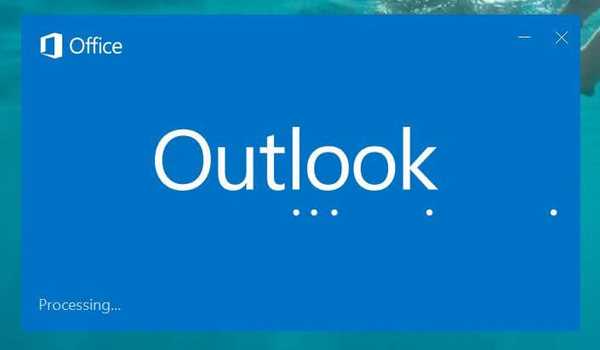
- Vai a Contatti.
- Apri il Lista di distribuzione essere trasferito a Gmail.
- Vai a File> Salva con nome.
- Salvalo come file .testo file. Scegli una posizione accessibile sul tuo computer per salvare temporaneamente il file.
2. Aprire il file di testo in Microsoft Excel
- Lanciare Microsoft Excel.
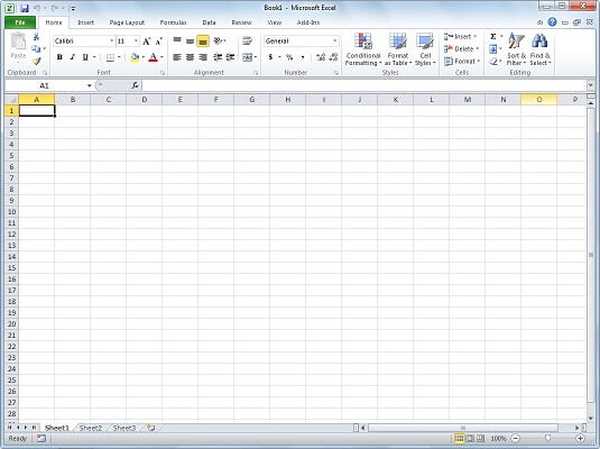
- Apri il file salvato.
- Ora, assicurati che il file File di tipo è impostato per Tutti i files, o File di testo.
- Selezionando il file .testo file creato prima che inizi il file Importazione guidata del testo.
- Qui, accetta tutte le impostazioni predefinite per completare il processo di importazione.
- Assicurati che il file prima colonna ha cognome, il colonna successiva ha nome di battesimo, e il il terzo ha indirizzo email.
- Inserisci un file riga sopra i dati.
- Lì, inserisci questi etichette: cognome, nome di battesimo, indirizzo email.
3. Salvare il file Excel come file CSV
- Clicca su File> Salva con nome.
- Assicurati di salvare come tipo: CSV (delimitato da virgole).
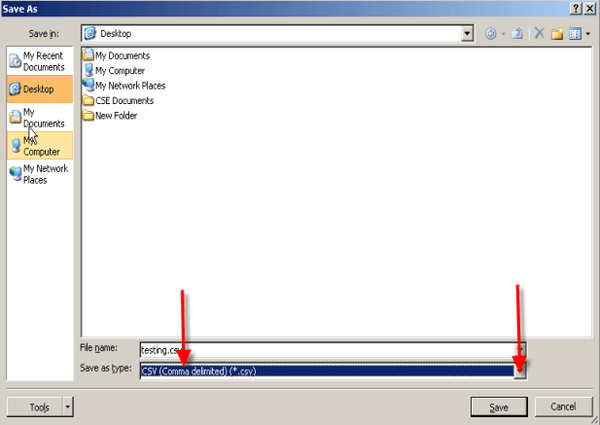
- Assegna un nome al file.
- Se viene visualizzato il messaggio, fare clic su sì per confermare che desideri salvare il file Excel in formato .csv e completare l'esportazione.
Ti interessa anche esportare un'e-mail di Outlook in un foglio di calcolo Excel? Dai un'occhiata a questa guida e scopri come farlo.
4. Importa file CVS in Gmail
- Apri i tuoi Account Gmail.
- Quindi, passa a Pagina dei contatti.
- Selezionare link di importazione dalla colonna di sinistra in Elenco dei contatti.
- Selezionare Scegli il file sul Finestra popup Importa contatti.
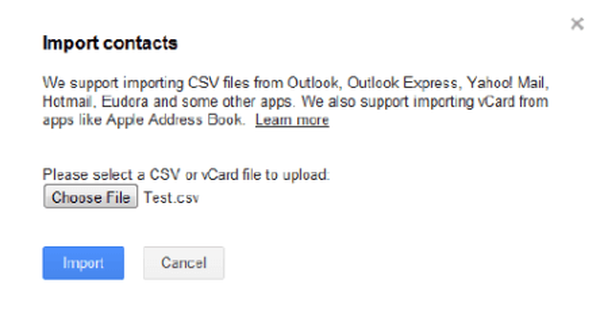
- Vai al tuo .csv file e fare clic Importare.
- Una volta completato, un file sommario verrà visualizzato. Ora, questo gruppo può essere utilizzato proprio come qualsiasi contatto.
Alcune persone vogliono essere contattate personalmente e non hanno voglia di essere raggruppate in un gruppo enorme. Non preoccuparti di questo. Un'email personalizzata per un intero gruppo risolve il problema, quindi non rinunciare a esportare la tua lista di distribuzione di Outlook su Gmail.
Se hai altri suggerimenti o domande, non esitare a lasciarli nella sezione commenti qui sotto.
LEGGI SUCCESSIVO:
- Come accedere a Gmail e Google Drive direttamente su Outlook
- Importa la posta di Outlook Express in Outlook 2010
- Come creare sondaggi in tempo reale in Outlook e Outlook.com
- Problemi di Gmail
- posta in uscita
- Guide di Outlook
 Friendoffriends
Friendoffriends



